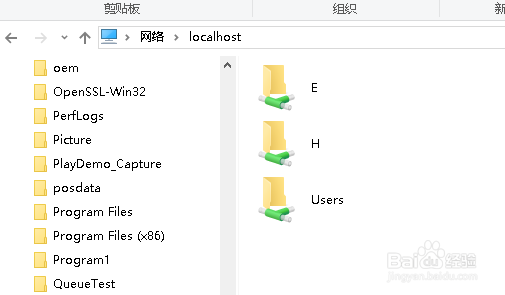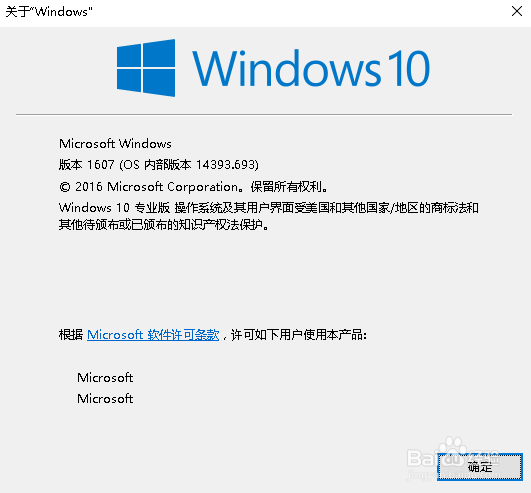1、打开系统的服务配置项。开始菜单 - 右键颍骈城茇- 计算机管理,服务和应用程序-服务。注意红色框出的服务启动名称和登录方式。后面步骤要用到的。
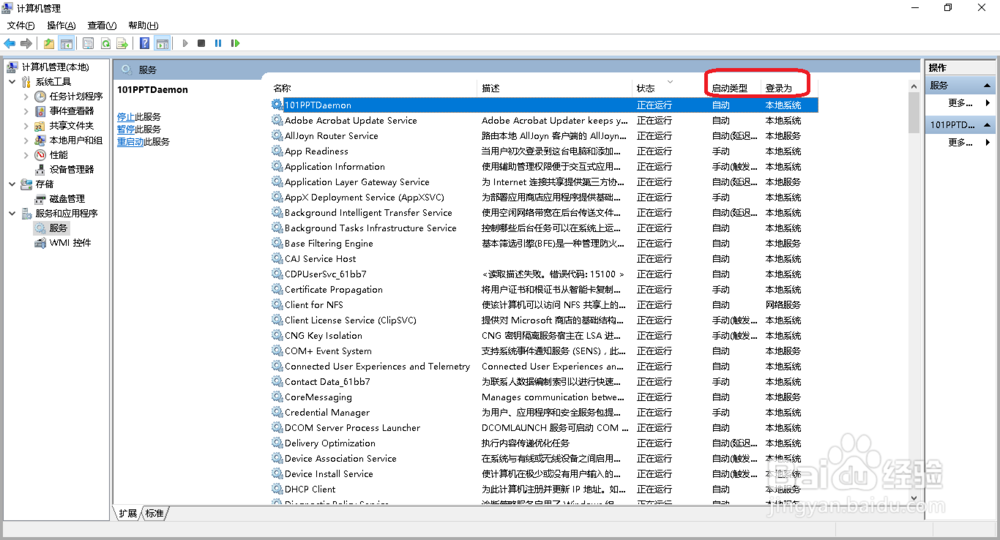
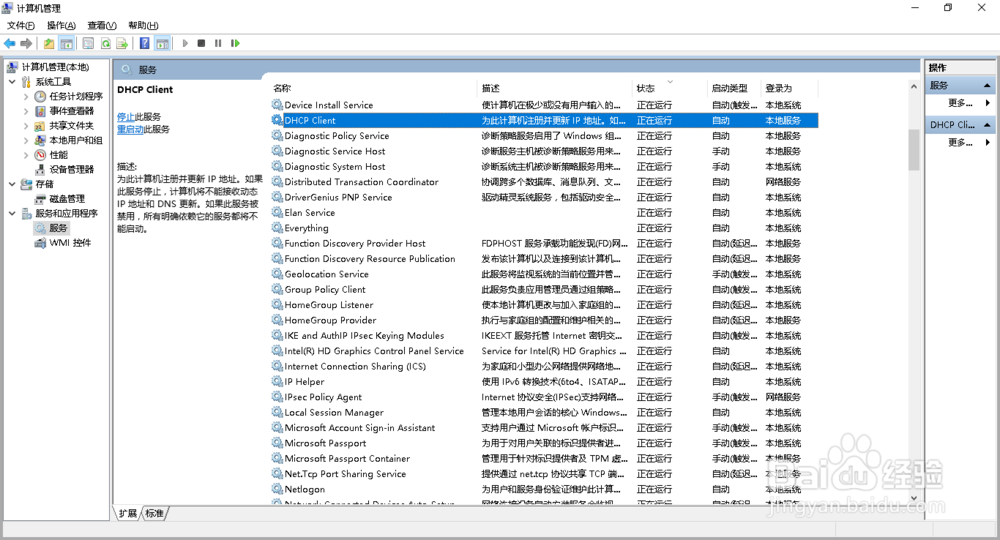
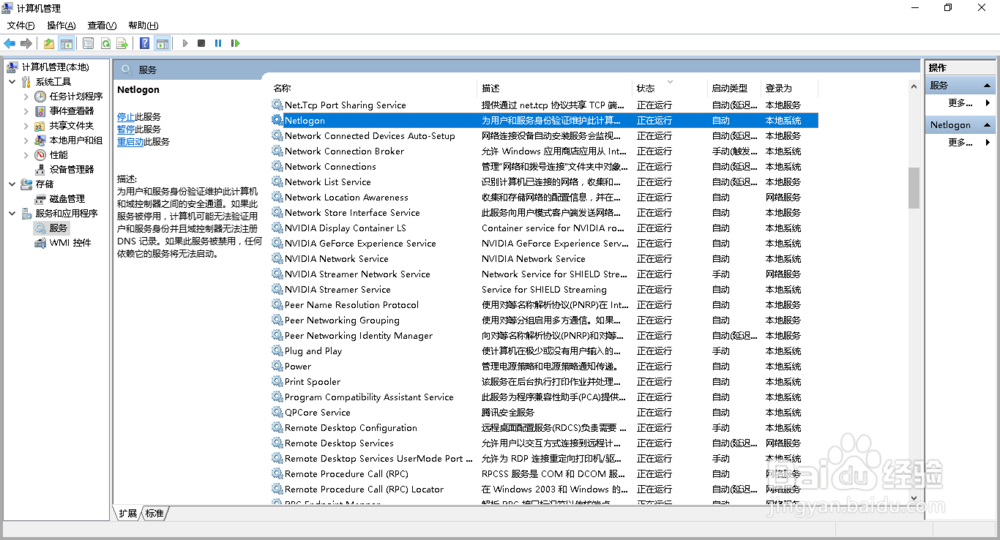
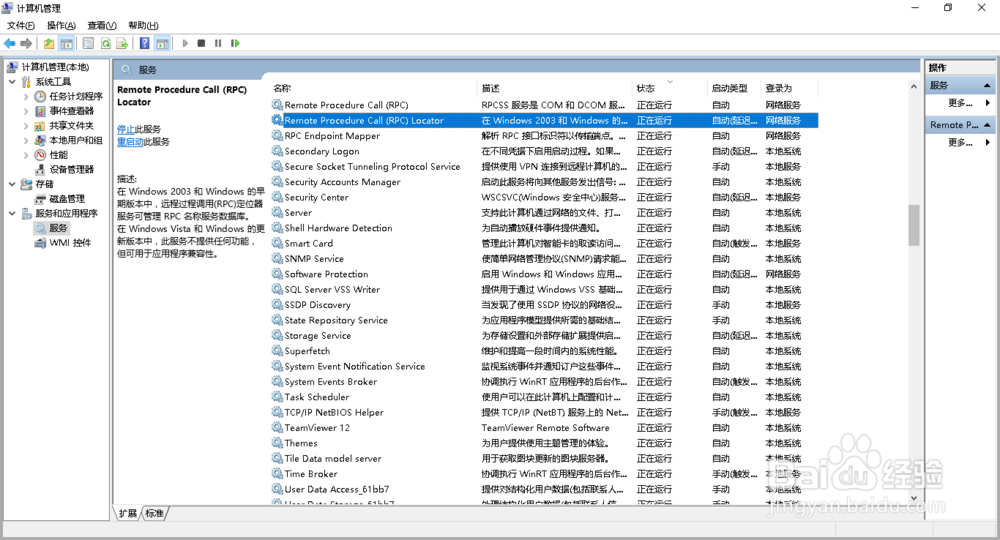
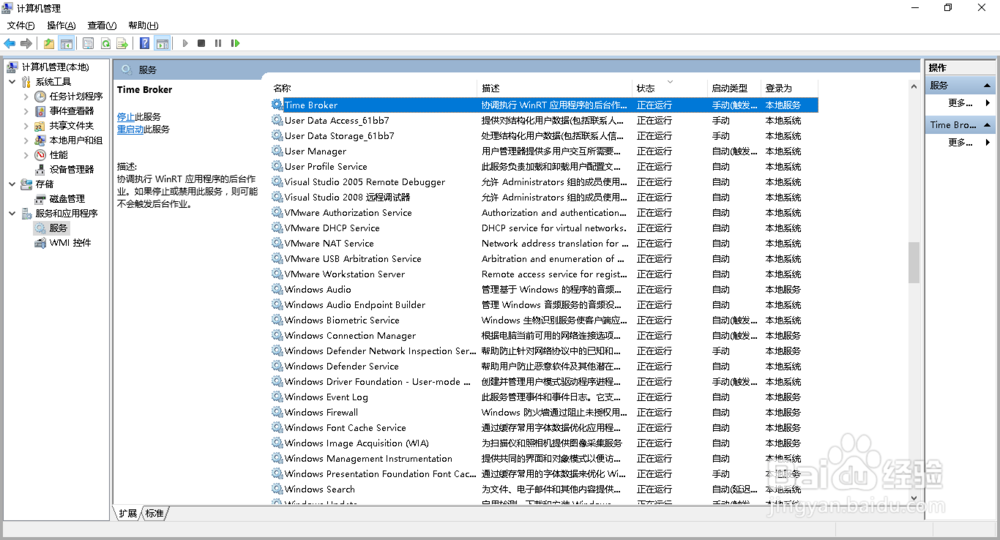
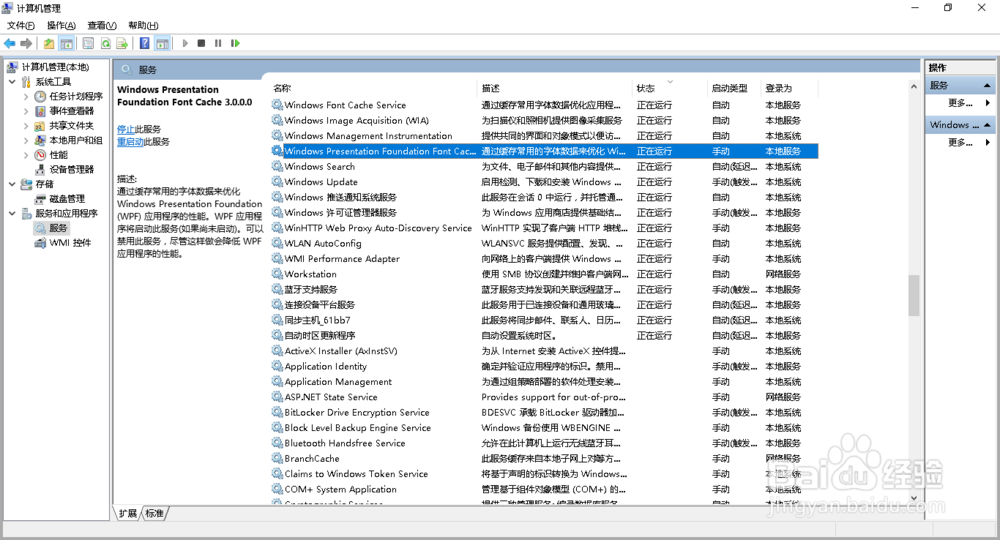
2、点击“状态标题”,排碌食撞搁序。 按图示的k顺序,逐一确认“启动类型”, “登录为”。如果不正确,可能无法启动相应的服务。部分服务设置后,需要重启电脑。因此建议先把所有必要的服务修改完,不急着重启,最后完成时才重启。
3、启动类型的修改方法:如下图:

4、修改"登录为"的类型,此处坑较多,多加注意。本地服务修改方式。
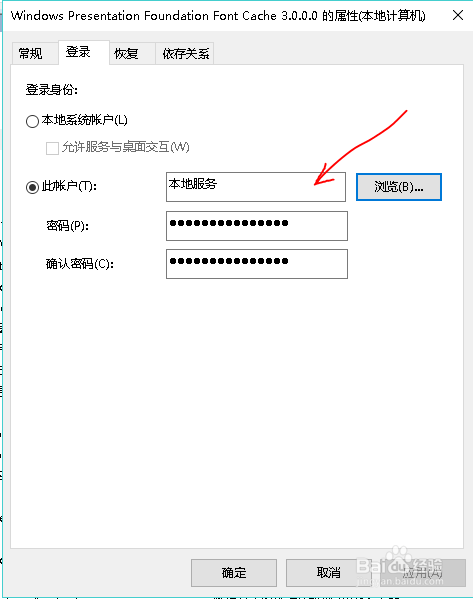
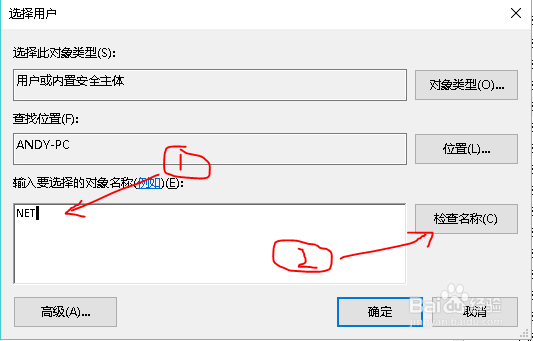

5、修改"登录为"的类型,网络服务修改方式。
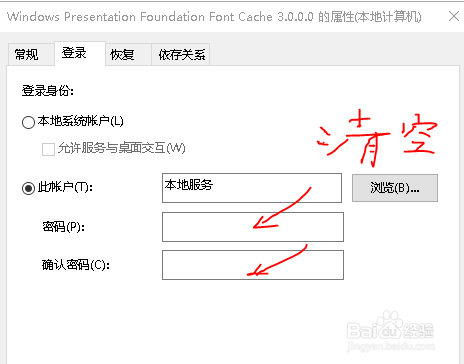
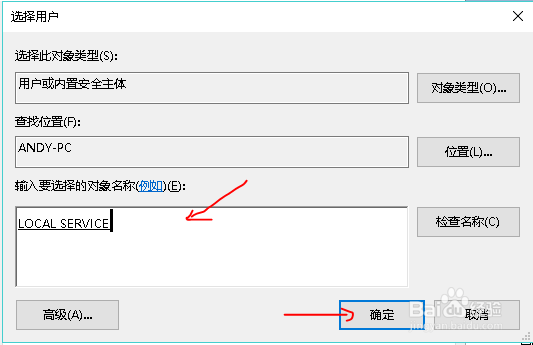
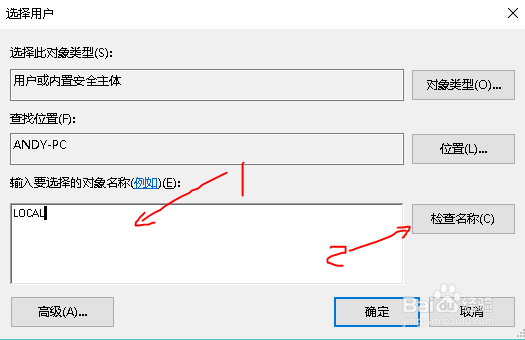
6、最后,重启电脑。开始运行: \\localhost如果能看到自己电脑上的共享,就说明成功了。再继续查找网络上的共享就可以了。